鼠标右键太多东西怎么删除 Win10 右键菜单项删除步骤
更新时间:2024-04-12 08:52:45作者:yang
在使用Windows 10系统时,我们经常会发现右键菜单项中出现了很多不常用的选项,这些选项不仅占据了屏幕空间,还可能影响我们的操作效率,针对这种情况,我们可以通过简单的步骤来删除不需要的右键菜单项,从而让右键菜单更加清爽和高效。接下来让我们一起来了解一下如何删除Win10右键菜单项的具体步骤。
操作方法:
1.在Windows10系统桌面,右键点击左下角的开始按钮。在弹出菜单中选择“运行”菜单项。
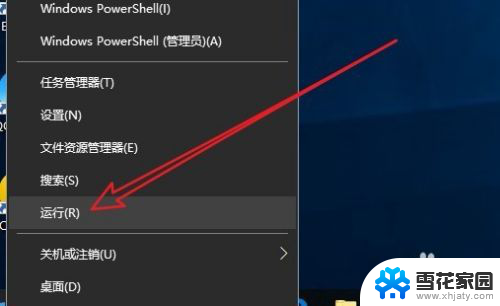
2.在打开的运行窗口中,输入命令regedit,然后点击确定按钮。
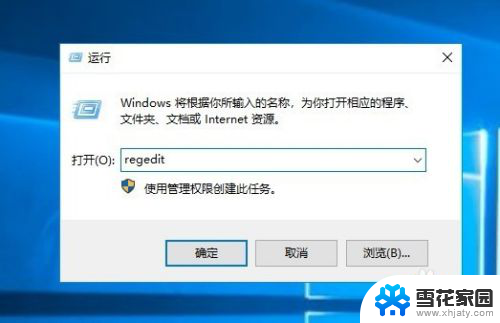
3.接下来在打开的注册表编辑器窗口中,定位到计算机\HKEY_CURRENT_USER\Software\Microsoft\Internet Explorer\MenuExt注册表项。
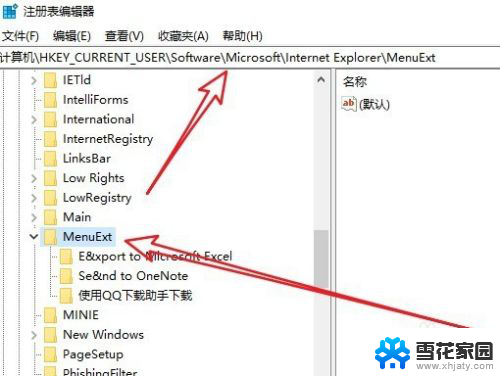
4.在展开的MenuExt注册表项后,其下的注册表项就是对应的右键菜单项。
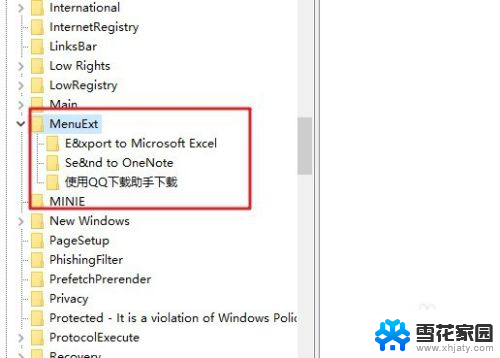
5.右键点击想要删除的菜单项,然后在弹出菜单中选择“删除”菜单项。
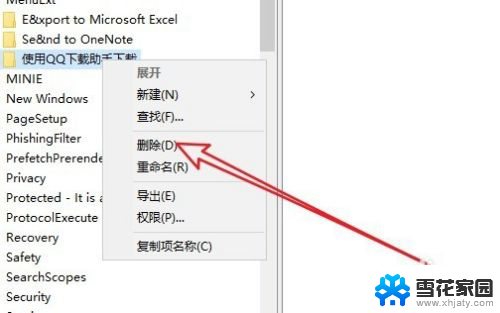
6.这时会弹出一个确认删除的提示窗口,点击“是”按钮即可。用同样的方法,逐个依次删除对应的注册表项就可以了。
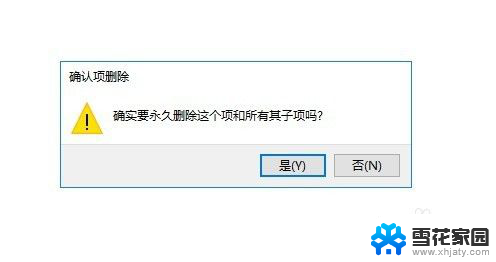
以上就是关于如何删除鼠标右键上过多选项的全部内容,如果您遇到相同的问题,可以按照以上方法来解决。
鼠标右键太多东西怎么删除 Win10 右键菜单项删除步骤相关教程
-
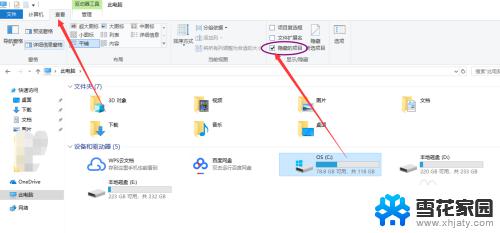 win10如何设置右键菜单 win10鼠标右键菜单清理方法
win10如何设置右键菜单 win10鼠标右键菜单清理方法2023-10-07
-
 win10删除引导 删除Windows10系统多余的开机引导项步骤
win10删除引导 删除Windows10系统多余的开机引导项步骤2023-09-17
-
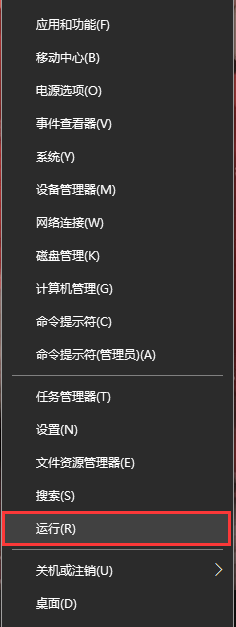 鼠标在桌面右键没反应 解决Windows10桌面右键单击无反应问题
鼠标在桌面右键没反应 解决Windows10桌面右键单击无反应问题2024-04-25
-
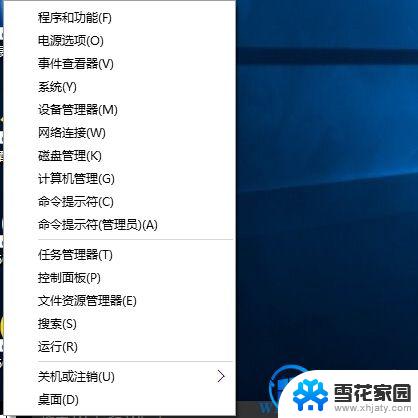 win10右键开始菜单没反应 win10开始按钮用右键点击没有效果怎么解决
win10右键开始菜单没反应 win10开始按钮用右键点击没有效果怎么解决2023-11-29
- 电脑管理员怎么删除账户 win10删除管理员账户的步骤和注意事项
- win10电脑用户怎么删除 Win10删除多余的用户账户的方法
- 鼠标右键没有显示设置怎么办 win10右键显示设置打不开解决方法
- 账号怎么删除 WIN10删除用户账户步骤
- 怎么删除另外一个系统 如何删除win10开机多余系统
- 此电脑6个文件夹删除 win10此电脑六个文件夹删除步骤
- win10电脑怎么改账户名 win10账户名称如何更改
- 台式电脑屏幕暗怎么办 win10系统屏幕亮度调节故障
- 电脑上怎么改时间 win10系统怎样更改电脑的日期和时间
- 笔记本电脑如何合上后不关闭屏幕 win10合上笔记本不关闭屏幕设置方法
- microsoft账户怎么彻底注销 win10如何切换microsoft账户登录
- 怎么取消桌面壁纸 Win10如何关闭桌面背景动态效果
win10系统教程推荐
- 1 win10电脑怎么改账户名 win10账户名称如何更改
- 2 电脑上怎么改时间 win10系统怎样更改电脑的日期和时间
- 3 笔记本电脑如何合上后不关闭屏幕 win10合上笔记本不关闭屏幕设置方法
- 4 电脑的激活日期怎么查 怎样查看win10系统激活的具体时间
- 5 win10关机按钮消失 win10系统电脑如何找回关机键
- 6 windows10关闭激活 如何取消已激活的win10系统
- 7 mp4做动态壁纸 Win10如何将视频设置为桌面壁纸
- 8 电脑显示屏刷新率怎么改 Windows10屏幕刷新率如何设置
- 9 电脑怎样隐藏任务栏 Win10任务栏如何隐藏
- 10 什么样的配置装win10 Win10最低配置要求